iPhone pitää käynnistyksen uudelleen? Tässä on korjaus
Nyt ja sitten voimme löytää ihmisiä etsimään ratkaisua"Miksi iPhone pitää uudelleenkäynnistyksen" tai "minun iPhone on päällä ja pois päältä". Se voi olla tuhoisa, jos jotain häiriintyy laitteessamme. Syy siihen, miksi iPhone käynnistyy satunnaisesti uudelleen, saattaa liittyä tuoreeseen päivitykseen tai kolmannen osapuolen sovelluksen asentamisen jälkeen. Riippumatta siitä, mikä on syy, olemme täällä joidenkin korjaustiedostojen avulla, jotka voivat korjata iPhonen XR / XS / X / 8/7 / 6s / 6 pitää uudelleenkäynnistysongelman iOS 12.3 / 12.2 / 12.1: llä tai aiemmalla iOS: lla.
- Ratkaisu 1: Kiintolevyn palautus
- Ratkaisu 2: Tarkista vialliset sovellukset ja poista ne
- Ratkaisu 3: Päivitä iOS uusimpaan versioon
- Ratkaisu 4: Palauta kaikki asetukset
- Ratkaisu 5: Poista SIM-kortti
- Ratkaisu 6. Palauta iPhone iTunesin avulla (Data Loss
- Ratkaisu 7: Korjaa iPhone pitää uudelleenkäynnistyksen ilman tietojen häviämistä - 100% työtä
- Ratkaisu 8: Tarkista laitteisto-ongelmat
- Miksi iPhone pitää uudelleenkäynnistystä?
Huomautus: Ennen kuin alat käyttää alla olevia vinkkejä korjata iPhoneuudelleenkäynnistää itsensä jatkuvasti, voit varmuuskopioida iPhonen etukäteen, koska jotkut alla olevat vinkit poistavat kaikki tiedot iOS-laitteestasi. Jos et ole tekninen henkilö ja et halua menettää tietojasi laitteessasi, suosittelemme voimakkaasti käytät suoraan menetelmä 7 joka auttaa sinua korjaamaan ongelman nopeasti ilman tietojen häviämistä.
Ratkaisu 1: Kiintolevyn palautus
Joskus suorittamalla yksinkertaisen palautuksen yksinkertaisestivie virheen. Joten jos jotain häiritsee iPhoneasi ja iPhonen uudelleenkäynnistys jatkuu, voit palauttaa laitteen normaaliin toimintaan. Noudata alla olevia ohjeita suorittaaksesi kovalevyn nollaamisen ja ratkaistaksesi iPhonen uudelleenkäynnistysongelman.
Jos sinulla on iPhone XS / XS Max / XR / X / 8, paina äänenvoimakkuuden lisäyspainiketta nopeasti ja paina sitten äänenvoimakkuuden alenemispainiketta samanaikaisesti painamalla sivupainiketta, kunnes näytössä näkyy Apple-logo.
Jos sinulla on iPhone 7/7 Plus, pidä -näppäintä alhaallaSleep / Wake-painike sekä äänenvoimakkuuden alentamispainike. Vapauta, kun Apple-logo näkyy näytössä. Aiemmin iPhone-malleissa ne ovat Koti ja virtapainike.

Ratkaisu 2: Tarkista vialliset sovellukset ja poista ne
Joskus ongelma ei koske iPhonea taiiPad, mutta laitteesi sovellukset, jotka ovat vastuussa epänormaalista käyttäytymisestä ja joten iPhone pysyy sammutettuna ja takaisin. Voi olla, että harvat sovellukset ovat viallisia ja vikoja. Tämä johtaa kummallisen käyttäytyvän laitteen eli iPhonen sammuttamiseen tai uudelleenkäynnistämiseen iPhonessa / iPadissa. Joten yksinkertaisesti löytää tällaisia sovelluksia ja poista ne puhelimestasi. Etsi viallinen sovellus poistamalla se seuraavien ohjeiden mukaan:
Vaihe 1: Valitse Asetukset> Tietosuoja> Analytics> Analytics-tiedot. Selaa luetteloa alaspäin löytääksesi sovellukset.
Vaihe 2: Jos löydät yhden sovelluksen, siirry takaisin aloitusnäyttöön ja paina pitkään viallista sovelluskuvaketta, jonka haluat poistaa, kunnes sovelluksen kuvake palaa.

Vaihe 3: Nyt näet "X" -symbolin sovelluskuvakkeen vasemmassa yläkulmassa. Napsauta "X" -merkkiä ja napauta "Poista", kun kysytään.
Ratkaisu 3: Päivitä iOS uusimpaan versioon
Jos iPhone käynnistyy uudelleen ja pysähtyyomena logo, niin luultavasti se liittyy ohjelmistoon eikä laitteistoon. Ja täällä, kun sanomme ohjelmistoa, osoitamme käyttöjärjestelmän. Käyttöjärjestelmässä saattaa olla joitakin häiriöitä, jotka saattavat johtaa laitteen äkilliseen sammuttamiseen. Jos siis et ole päivittänyt laitettasi iOS: n uusimpaan versioon, tämä on oikea aika. Uudella iOS-päivityksellä saattaa olla joitakin korjauksia tai korjauksia iPhonelle.
Tässä on vaiheittainen opas siitä, miten voit päivittää laitteen uusimpaan iOS-versioon ja ratkaista iPhonen uudelleenkäynnistysongelman.
Vaihe 1: Siirry Asetukset-kohtaan ja siirry Yleiseen. Napsauta "Ohjelmiston päivitys" -vaihtoehtoa.
Vaihe 2: Jos sinulla on uusin iOS-versio, näyttöön tulee viesti, jossa ilmoitetaan iOS: n versionumero ja "Ohjelmisto on ajan tasalla" -viesti. Jos sinulla ei ole uusinta versiota, lataa se. Asennusprosessi alkaa automaattisesti.
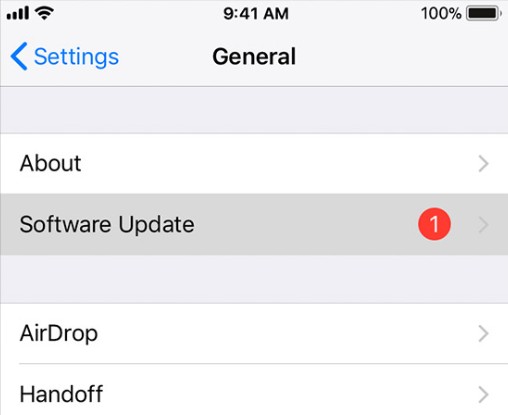
Ratkaisu 4: Palauta kaikki asetukset
Palauta kaikki iPhonen asetukset helpostiauttaa korjaamaan ohjelmisto-ongelmien aiheuttamia iOS-ongelmia. Siirry kohtaan Asetukset -> Yleiset -> Palauta -> Palauta kaikki asetukset, jos haluat palauttaa iPhonen asetukset tehdasasetuksiksi.

Ratkaisu 5: Poista SIM-kortti
Jos iPhonessa on ongelmia yhteyden muodostamiseenlangaton operaattori, se johtaa myös iPhone-käynnistyssilmukkaan. Yksinkertainen temppu tämän ongelman ratkaisemiseksi on poistaa SIM-kortti iPhonesta ja nähdä, onko kaikki kunnossa.
Sinun ei tarvitse huolehtia SIM-kortin poistamisesta, sillä se voi aiheuttaa vaurioita. IPhone muodostaa automaattisesti yhteyden operaattoriin heti, kun laitat sen takaisin.
Jos SIM-kortin poistaminen ratkaisee iPhonenkäynnistä silmukkaongelma uudelleen, aseta SIM-kortti takaisin iPhoneseesi ja katso, ilmeneekö ongelma uudelleen. Jos ongelma ilmenee uudelleen SIM-kortin asettamisen jälkeen, sinun on vaihdettava SIM-kortti operaattorisi kanssa.
Ratkaisu 6. Palauta iPhone iTunesin avulla
iTunes-palautus on yleinen tapa ratkaista monia iOS-ohjelmiaongelmia. Tämän menetelmän vika on, että kaikki tiedot poistetaan palautuksen jälkeen. Varmista ennen iTunesin palauttamista, että iPhone on varmuuskopioitu. Voit vapauttaa iPhonen varmuuskopioinnin etukäteen käyttämällä https://www.tenorshare.com/products/icarefone.html.
Vaihe 1. Käynnistä iTunes tietokoneellasi ja liitä iPhone / iPad USB-kaapelilla.
Vaihe 2. Napsauta iTunesissa iPhonea ja etsi sitten "Yhteenveto"; vasemmalla puolella.
Vaihe 3. "Yhteenveto"; Napauta "Palauta iPhone" -painiketta ja vahvista sitten toiminnot napauttamalla "Palauta", kun kysytään.

Ratkaisu 7: Korjaa iPhone pysyy uudelleenkäynnistyksessä ilman tietojen häviämistä
Tämä on suositeltu tapa korjata ongelmiaiOS-järjestelmä. Tenorshare ReiBoot on ammattitaitoinen iOS-korjausohjelma, joka voi korjata yli 50 iPhonen ongelmaa tehokkaasti. Joten se voi korjata iPhone pitää uudelleenkäynnistyksen / jumissa uudelleenkäynnistyspiirin ongelmassa. Mikä tekee siitä erillään, laitteen tiedot pysyvät ennallaan järjestelmän korjauksen jälkeen.
Alla on vaiheittainen opas, jolla voit ratkaista iPhonen XR / XS / X / 8/7 / 6s / 6 / 5s uudelleenkäynnistyksen satunnaisesti iOS 12: lla ja iOS 11: llä.
Vaihe 1: Lataa ja lataa Tenorshare ReiBoot -ohjelmisto tietokoneeseen tai Maciin. Kun olet ladannut laitteen, liitä laite USB-kaapelilla.
Vaihe 2: Kun laite on havaittu, napsauta "Korjaa käyttöjärjestelmä" -vaihtoehtoa, jos haluat palauttaa iOS-järjestelmän lataamalla uusimman laiteohjelmistopaketin.

Vaihe 3: Kun paketti on ladattu onnistuneesti, napauta "Aloita korjaus" -vaihtoehtoa järjestelmän palauttamiseksi.

Odota muutama minuutti, iPhone käynnistyy uudelleen järjestelmän palauttamisen jälkeen. Nyt voit käyttää iPhonea ilman yhtäkkiä uudelleenkäynnistystä.
Ratkaisu 8: Tarkista laitteisto-ongelmat
Myös laitteisto-ongelma, kuten vesivahingotaiheuttaa iPhonen uudelleenkäynnistyksen. Tarkista siis, onko iPhone-laitteesi kanssa ongelma. Ja jos mahdollista, ota yhteys Genius-baariin ja saat apua paikallisesta Apple Storesta.
Miksi iPhone pitää uudelleenkäynnistystä?
No, voi olla lukuisia vastauksiakysymys. Syy voi olla yhtä yksinkertainen kuin viallinen sovellus tai yhtä monimutkainen kuin ohjelmistovika. Joka tapauksessa sinun täytyy päästä pois ongelmasta. Mutta ennen kuin siirryt mihin tahansa ratkaisuun, sinun pitäisi olla tietoinen siitä, miksi juuri iPhone / iPad käyttäytyy epänormaalisti. Tarkista seuraavat muutamat asiat, mistä tiedät, miksi iPhone / iPad käynnistyy uudelleen:
- Laitteiston vika
- Mikä tahansa ohjelmistovika, esimerkiksi iOS 11.1.2 -päivävirhe
Teknisten ongelmien lisäksi muut asiat voivat myös aiheuttaa ongelmia, kuten:
- Kylmä sää
- Älykkäitä ja väärennettyjä sovelluksia iPhonessa
Yhteenveto
Pitkä tarina lyhyt, meillä oli täysi katseRatkaisut iPhonen ratkaisemiseksi jatkavat uudelleen käynnistämistä / uudelleenkäynnistystä. Yleisten vihjeiden lisäksi, jotka voivat auttaa ongelman lievittämisessä, voit korjata ongelman useilla napsautuksilla järjestelmän korjaustyökalulla ReiBoot.









